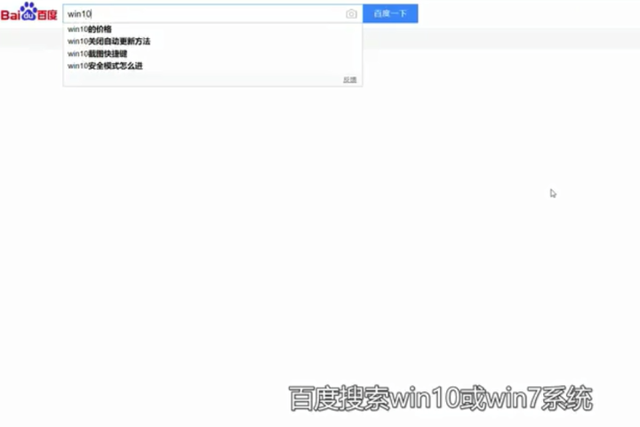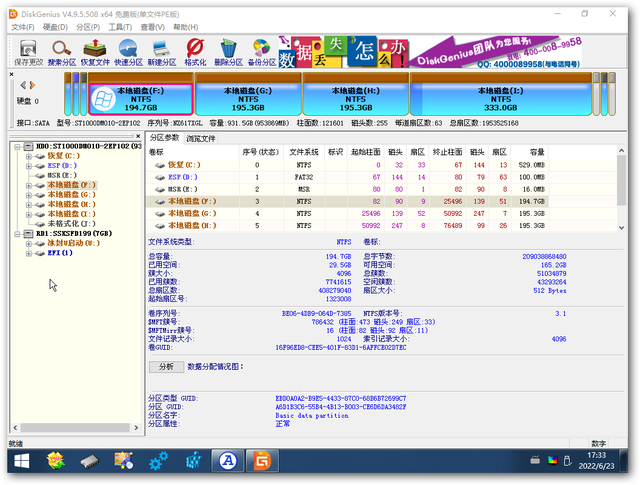经常使用电脑,需要安装windows操作系统,现在好多地方可以下载Windows10安装镜像,有各种版本,什么精简、优化、Ghost,又有各年各季度的版本,比如最新一版win10是2020年5月发布一版,每年都有不同版本。说起来有点复杂。
而且这些安装包里还有好多坑,比如,精简版里会自带一些程序,这些是推广安装有收益那种,就是你安装运行,制作者就会有分成,还有更不靠谱的是可能会偷偷自动安装程序,自动点广告,留后门都有可能。所以安装操作系统学问也挺大。
下面就介绍一套官网下载镜像安装、精简优化操作系统的过程。里面会涉及到一起软件,可以自己根据提示在网上找资源,也可以关注我 @高腾岳 ,私信,我给你做具体介绍。
软件列表:
windows10官网镜像NTLite系统镜像制作工具UltrISO写镜像软件WinPE盘制作工具Dism++优化工具windows10镜像下载下载 到微软官网下载 iso镜像
选立即下载工具
下载好后,打开下载工具
选择下载ISO文件
选择64位专业版
选择保存路径,就可以下载,时间大概半个小时左右,文件大小4.2G左右。
精减windows制作下载NTLite系统镜像制作工具
把下载好的镜像文件解压缩到一个目录下,或者用虚拟光驱软件加载。
打开NTLite,
添加,选择解压缩目录,可以看到此镜像下的内容。
此镜像包含多个版本,一般使用专业版,把其他版本都删除就可以。
删除过程有点慢。电脑
精减优化
在windows10专业版上右键,点加载
加载时间超长
加载完成后,左侧会出现很多栏
选左侧 组件移除
点确定
电脑可以移除windows自带的应用,
Metro应用下的大部分是可以删除的。
本地化下面的语言中文以外都可以删除,英语可以保留
硬件支持、系统、网络、远程控制与隐私及驱动程序都不要动。
其他的根据自己实际情况删减,如果不清楚就不要动。
打包精减系统勾上创建ISO
保存ISO
点左上角的开始,就可以保存精减后的镜像。
系统精简后可能会导致一些系统应用或一些软件无法运行,这个是大家需要注意的。
Windows10制作精简包需要耗费比较长的时间。精简版的Windows10只是在原版的基础上精简了一些组件、模块、服务,系统是会提速很多。但也会带来一些弊端,比如可能导致一些系统应用或一些软件无法运行。
如果是针对一群人使用的,就需要少删减,而多保留驱动,如果是确定的机器,则可以更多的删减,提高运行效率。
Windows10安装1 制作安装U盘下载UltrISO写镜像软件
打开windows10镜像
点启动-->写入硬盘镜像。
插入U盘
备份好U盘数据,点写入,运行10分钟左右。U盘安装盘制作完成。
2. WinPE盘制作下载WinPE 64位版本。
解压缩,运行WinPE
点选右正解的U盘图标,为制作PE盘。
选择方案1,点立即安装进U盘。制作好U盘后,把精减后的windows10镜像考入U盘。
Windows10安装以WinPE方式安装Windows10系统,用WinPE盘引导启动电脑,在PE环境下,使用windows安装器,安装windows,选择安装位置,镜像文件路径,引导方式,运行安装,安装好后,重启电脑。
会进入安装入配置过程,大概需要20-30分钟,安装完成后,进入windows进行后期的配置。
上面是简要说明一下精简windows系统,制作系统盘,PE盘及安装过程。
Dism++可以说是一个Dism的GUI版,但是并不依赖Dism,直接基于更底层的CBS(Component Based Servicing Reference)。
开源是一种美德,也是一种实力的象征,查看初雨团队的开源项目
直接关闭无用的启动
对于windows组件等,如果NTlite已经优化精简过,这里就不再需要删减。
可以对当前使用的Windows10进行备份,轻松搞定系统备份,如果出现什么问题,也可以通过此软件进行恢复,恢复到某一备份上。非常方便。
关闭系统自动更新按键盘的win+R打开运行;
输入【services.msc】,点击确定。
在弹出来的服务中,找到“Windows Update”;
双击,在启动类型处·选择“禁用”然后点击应用。
最后自动更新已关闭;
点击“所有设置”;
选择“更新和安全”
可以看到已经无法更新了。
如需电脑更新,可回到第四步,调至“自动”即可。
关闭Windows Defender 安全中心经常使用一些破解软件,Windows Defender会把破解文件当成坏文件,直接删除,而不能完成破解。或者你有其他的防病毒软件,而不愿意被一次次提示,想要关闭安全心。
实时保护改为关的状态。
如果有问题可以给我留言,如果你有更好的方案也可以提出来,增加到文章中。里面会涉及到一起软件,可以自己根据提示在网上找资源,也可以关注我 @高腾岳 ,私信,我给你做具体介绍。电脑